Ringkasan: Panduan pemula ini memberi tahu Anda apa itu checksum, apa itu checksum MD5, SHA-256, dan SHA-1, mengapa checksum digunakan, dan cara memverifikasi checksum di Linux.
Anda akan mempelajari hal berikut dalam tutorial ini:
- Apa itu checksum?
- Memverifikasi checksum melalui alat GUI
- Memverifikasi checksum melalui alat baris perintah
Apa itu Checksum?
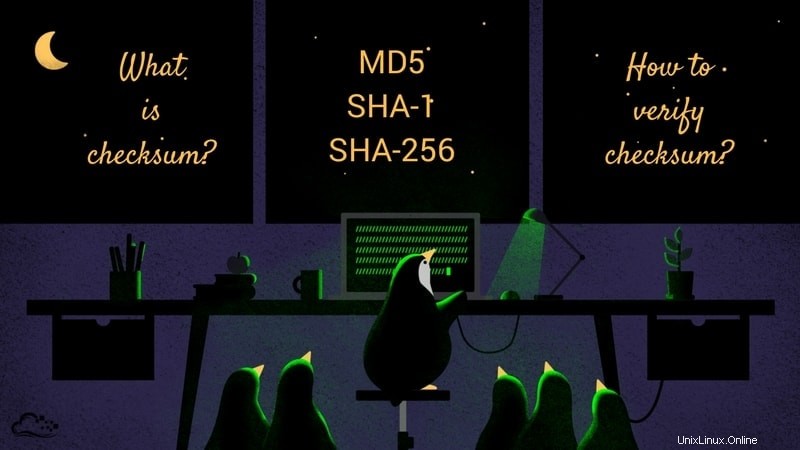
Sebuah checksum seperti sidik jari digital dari sebuah file. Dalam istilah teknis,
Sebuah checksum adalah datum berukuran kecil dari blok data digital untuk tujuan mendeteksi kesalahan yang mungkin terjadi selama transmisi atau penyimpanannya.
Jadi checksum adalah string panjang data yang berisi berbagai huruf dan angka. Biasanya Anda akan menemukannya saat mengunduh file dari web, mis. Gambar distribusi Linux, paket perangkat lunak, dll.
Penggunaan checksum yang paling umum adalah untuk memeriksa apakah file yang diunduh rusak.
Misalnya, halaman unduhan Ubuntu MATE menyertakan checksum SHA-256 untuk setiap gambar yang tersedia. Jadi setelah mengunduh gambar, Anda dapat membuat checksum SHA-256 untuk gambar tersebut dan memverifikasi bahwa nilai checksum cocok dengan yang tercantum di situs.
Jika tidak, itu berarti integritas gambar yang Anda unduh terganggu (mungkin rusak selama proses pengunduhan). Kami akan menggunakan Ubuntu MATE “ubuntu-mate-16.10-desktop-amd64.iso ” file gambar untuk panduan ini.
Bagaimana Checksum dihasilkan?
Setiap checksum dihasilkan oleh checksum algoritma . Tanpa masuk ke detail teknis, katakan saja dibutuhkan file sebagai input dan output nilai checksum dari file itu. Ada berbagai algoritma untuk menghasilkan checksum. Algoritma checksum yang paling populer adalah:
- Algoritma dan varian Hash Aman (SHA-1, SHA-2, dll.)
- Algoritme MD5
Mari kita lihat cara memverifikasi checksum di Linux.
Berlangganan ke Saluran YouTube Kami untuk lebih banyak Video LinuxCara menggunakan checksum untuk memverifikasi integritas file [cara GUI]
Jika Anda mencari solusi grafis, Anda dapat menggunakan GtkHash .
GtkHash adalah alat yang bagus untuk menghasilkan dan memverifikasi berbagai checksum. Ini mendukung berbagai algoritma checksum, termasuk SHA, MD5 dan lainnya. Berikut daftar algoritme yang didukung:
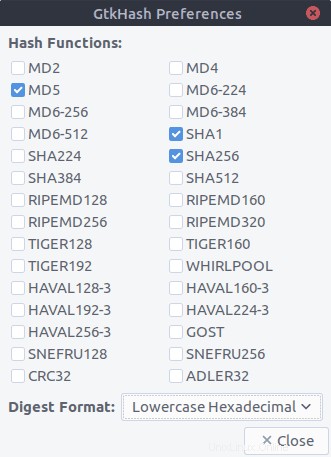
Menginstal GtkHash di Ubuntu
Untuk menginstal GtkHash di sistem Ubuntu Anda, cukup jalankan perintah berikut:
sudo apt install gtkhashsudo apt install gtkhash
Itu dia. Kemudian pilih algoritme checksum yang akan digunakan :
- Buka Edit> Preferensi di menu.
- Pilih yang ingin Anda gunakan.
- Tekan Tutup tombol.
Secara default, MD5, SHA-1 dan SHA256 dipilih.
Menggunakan GtkHash
Cara menggunakannya cukup mudah.
- Pilih file yang ingin Anda periksa.
- Dapatkan nilai Checksum dari situs web dan masukkan ke dalam Cek kotak.
- Klik Hash tombol.
- Ini akan menghasilkan nilai checksum dengan algoritme yang Anda pilih.
- Jika salah satu dari mereka cocok dengan Centang kotak, itu akan menunjukkan tanda centang kecil di sampingnya.
Berikut adalah contoh yang menunjukkan GtkHash menghasilkan checksum untuk image iso MATE Ubuntu (ubuntu-mate-16.10-desktop-amd64.iso ):
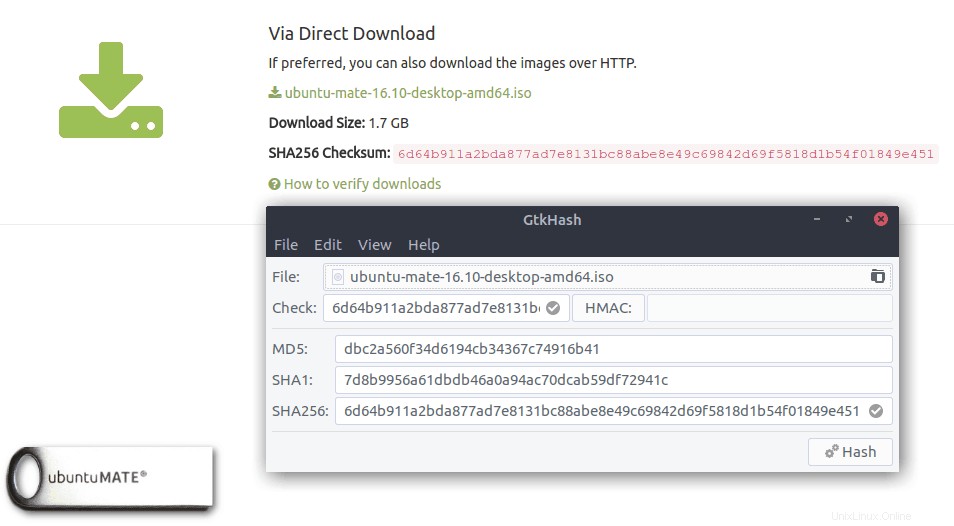
Verifikasi checksum melalui baris perintah Linux
Setiap distribusi Linux dilengkapi dengan alat untuk berbagai algoritma checksum. Anda dapat membuat dan memverifikasi checksum dengan mereka. Alat checksum baris perintah adalah sebagai berikut:
- Alat checksum MD5 disebut md5sum
- Alat checksum SHA-1 disebut sha1sum
- Alat checksum SHA-256 disebut sha256sum
Ada beberapa lagi yang tersedia, mis. sha224sum , sha384sum , dll. Semuanya menggunakan format perintah yang serupa. Mari kita lihat contoh menggunakan sha256sum . Kami akan menggunakan “ubuntu-mate-16.10-desktop-amd64.iso yang sama ” file gambar yang kita gunakan sebelumnya.
Membuat dan Memverifikasi Checksum SHA256 dengan sha256sum
Pertama pergi ke direktori di mana .iso gambar disimpan:
cd ~/itsfossSekarang, untuk membuat checksum SHA-256, masukkan perintah berikut:
sha256sum ubuntu-mate-16.10-desktop-amd64.isoAnda akan melihat checksum SHA-256 di jendela terminal Anda! Mudah bukan?
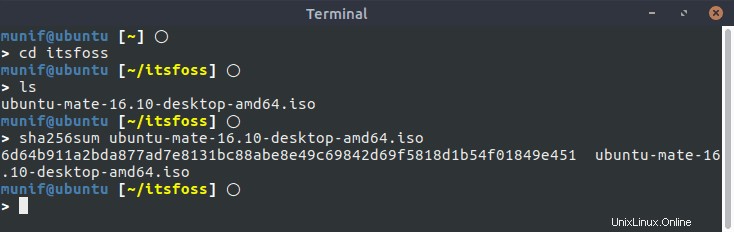
Jika checksum yang dihasilkan cocok dengan yang disediakan di halaman unduhan Ubuntu MATE, itu berarti tidak ada data yang diubah saat Anda mengunduh file – dengan kata lain, file yang Anda unduh tidak rusak.
Alat lain yang disebutkan bekerja dengan cara yang sama.
Seberapa akurat cara kerjanya?
Jika Anda bertanya-tanya seberapa akurat checksum ini mendeteksi file yang rusak - jika Anda menghapus atau mengubah bahkan satu karakter dari salah satu file teks di dalam gambar iso, algoritma checksum akan menghasilkan nilai yang sama sekali berbeda untuk gambar yang diubah itu. Dan itu pasti tidak akan cocok dengan checksum yang disediakan di halaman unduhan.
Apakah Anda checksum?
Salah satu langkah yang disarankan saat menginstal Linux adalah memverifikasi checksum ISO Linux Anda. Apakah Anda selalu mengikuti langkah ini atau hanya melakukannya jika ada yang salah dengan penginstalan?
Apakah panduan ini membantu? Jika Anda memiliki pertanyaan, beri tahu kami! Dan jika Anda memerlukan panduan serupa untuk hal lain, hubungi kami, kami siap membantu.